スマートフォンやタブレットからハードディスクオーディオプレーヤーに音楽ファイルをコピーする(Android搭載機器のみ)
スマートフォンやタブレットに保存されている音楽ファイルをハードディスクオーディオプレーヤーにコピーできます。
- ホーム画面の[モバイルから音楽コピー]をタップする。
コピー画面に切り換わります。
- スマートフォンの場合:
-
 をタップすると、コピー先エリアの詳細を表示します。
をタップすると、コピー先エリアの詳細を表示します。 をタップすると元に戻ります。
をタップすると元に戻ります。
- タブレットの場合:
-
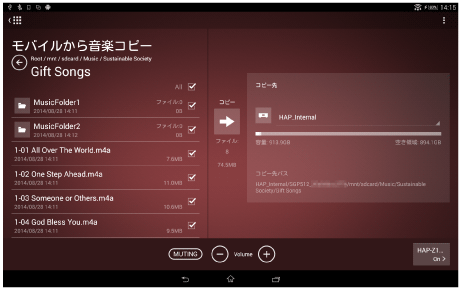
- スマートフォンまたはタブレットで、コピーしたい音楽ファイルが保存されている場所を選ぶ。
フォルダをタップすると、フォルダの中身が表示されます。
 をタップすると、ひとつ上の階層を表示します。
をタップすると、ひとつ上の階層を表示します。 - コピー画面のリストで、コピーしたいフォルダやファイルのチェックボックスにチェックを入れる。
[All]をタップすると、すべてのフォルダとファイルにチェックを付けたり外したりできます。
- コピー先エリアの[HAP_Internal](内蔵ハードディスクの場合)または[HAP_External](外付けハードディスクの場合)をタップする。
- コピーボタンをタップする。
コピーが始まります。
ご注意
- 以下の場合は、コピーを開始できません。
- ファイルまたはフォルダが一つもチェックされていない場合
- コピーするファイルの数とサイズを計算中の場合
- ハードディスクオーディオプレーヤーの電源がスタンバイ状態の場合
- HDD Audio Remoteがオフラインモードの場合
- スマートフォンやタブレットからの音楽ファイルのコピーと、HAP Music Transferからの音楽ファイルのコピーを同時に行わないでください。
- 複数のスマートフォンやタブレットからの音楽ファイルのコピーを同時に行わないでください。
- 音楽ファイルコピー中にバックグラウンドに移行するとコピーが中断される場合があります。
-
お使いの端末によっては、内蔵ストレージにある音楽ファイルしか表示できない場合があります。
本機能を利用する場合は、外付けメモリーカードなどに保存されている音楽ファイルを内蔵ストレージにコピーしてからお使いください。
ヒント
- オプションメニューで[ファイルタイプ]を選ぶと、コピーする音楽ファイルのファイル形式を選ぶことができます。
- オプションメニューで[ソート]を選ぶと、名前または日付でリストの並べ替えができます。


